Cài đặt và sử dụng TeraCopy để tăng tốc sao chép dữ liệu
Windows là hệ điều hành trên máy tính phổ biến nhất hiện nay. Tuy không thể phủ nhận những gì mà hệ điều hành mang lại, nhưng nó cũng có những vấn đề khiến người dùng cảm thấy bất tiện và thực sự cảm thấy cần phải thay đổi, một trong số đó chính là việc sao chép các tập tin khá chậm chạp và tốn thời gian.
Đây là quá trình mà nếu từng để ý, các bạn sẽ thấy, nếu trong cùng một lúc mà gửi nhiều tệp tin, hoặc tệp tin đang gửi có dung lượng lớn thì thời gian chờ đợi sẽ rất dài. Đây chính là lúc sự hữu ích của TeraCopy - công cụ giúp tăng tốc sao chép dữ liệu cực phổ biến.
Tải TeraCopy Portable tại đây
Việc phải sao chép một khối dữ liệu với dung lượng lớn không chỉ đơn thuần làm mất thời gian người dùng, mà đôi khi nó còn gây ra những hậu quả khá nghiêm trọng, như: treo máy, lag máy, thậm chí nếu có một file xảy ra lỗi, khiến quá trình bị gián đoạn, nó cũng sẽ làm toàn bộ thao tác không thể thực hiện.
TeraCopy là công cụ được thiết kế một cách tối ưu, có thể bỏ qua các file lỗi, tăng tốc sao chép hơn 3 lần so với bình thường, ngoài ra, giao diện dễ dùng, sử dụng đơn giản cũng là những ưu điểm lớn nhất của ứng dụng này.
Cách cài đặt TeraCopy
Bước 1: Các bạn mở file cài đặt, click vào để khởi chạy, click vào Next.
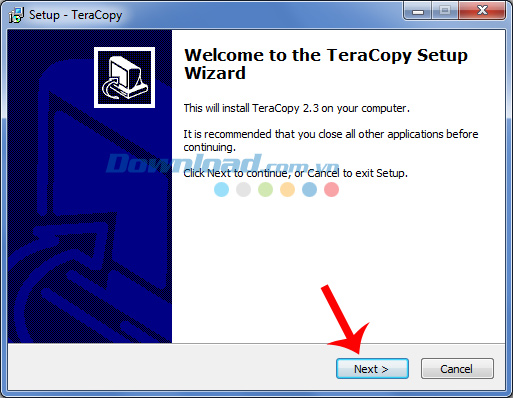
Bước 2: Tick vào ô I accept the agreement rồi chọn vào Next.

Tiếp tục nhấp vào Next.
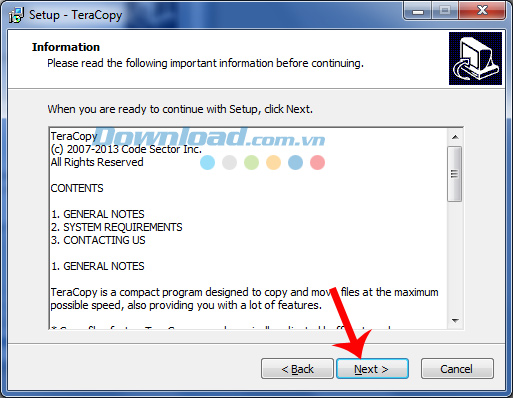
Bước 3: Chọn vị trí muốn cài đặt TeraCopy trên máy bằng cách click vào mục Browse.., chọn xong kích chuột trái vào Next.
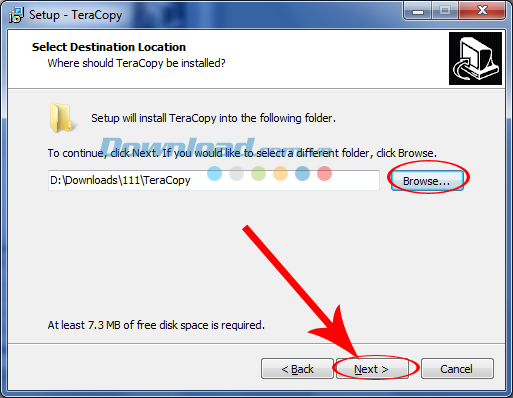
Bước 4: Tick vào ô Normal version trong mục Install TeraCopy as, rồi chọn Next để bắt đầu chạy cài đặt.
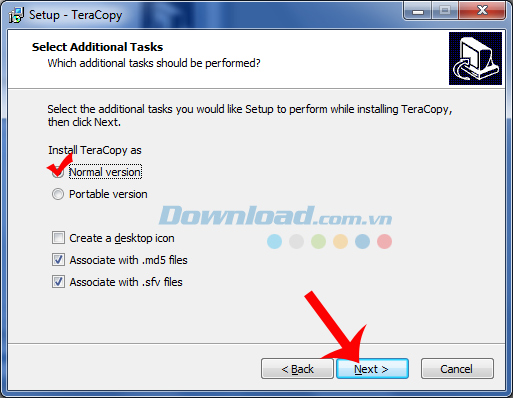
Chờ một chút.
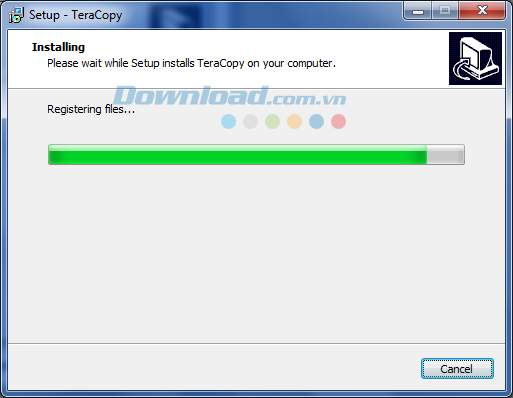
Bước 5: Click tiếp vào Next và Finish ở hai cửa sổ tiếp theo để hoàn tất quá trình cài đặt TeraCopy cho máy tính.
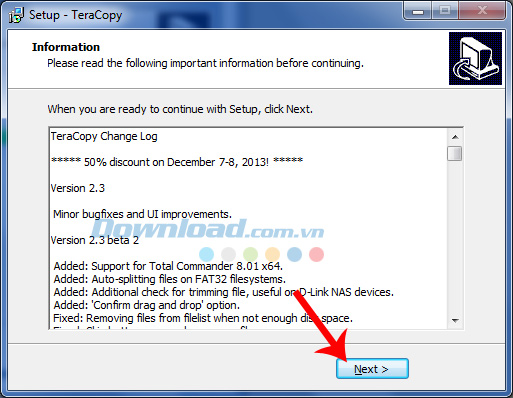
Nhấp vào Next
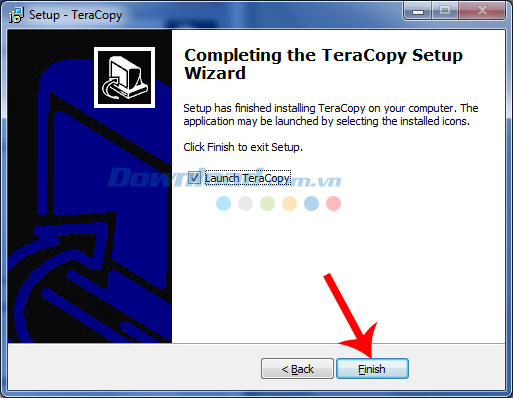
Cách sử dụng TeraCopy để tăng tốc sao chép
Vì sau khi cài đặt xong, TeraCopy sẽ được tích hợp tự động vào Windows, nên ngoài việc có thể sử dụng như một công cụ trợ giúp, chúng ta còn có thêm cách khác để thao tác với ứng dụng này. Cụ thể:
Cách 1: Mở đồng thời thư mục cần copy và ứng dụng TeraCopy lên, sau đó nhấn chuột trái vào file cần sao chép, giữ và kéo vào trong giao diện của TeraCopy. Tiếp theo, hãy chọn thao tác bạn muốn, Copy (sao chép) hay Move to (di chuyển), và có thể chọn luôn vị trí mới muốn đưa các file mới này tới bằng cách click chuột trái vào một trong hai tùy chọn đó.
Nhấn xong, quá trình sẽ tự động được thực hiện, và các bạn có thể thấy, thời gian các file được sao chép sẽ rất nhanh thôi, không hề tốn thời gian hay xảy ra lỗi.
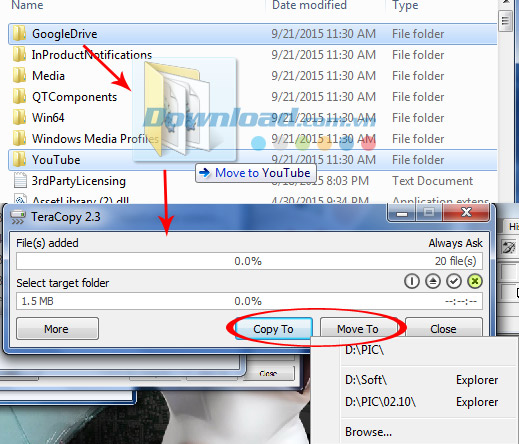
Cách 2: Mở thư mục có chứa file đang cần sao chép, chuột phải vào file đó rồi chọn vào TeraCopy...
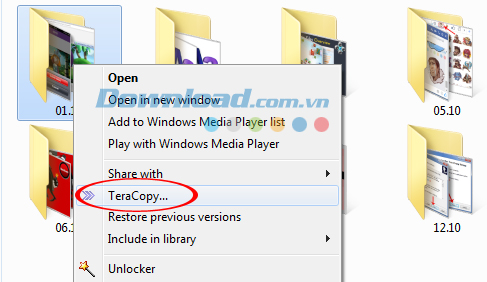
Thay vì chọn copy như bình thường, TeraCopy sẽ thay thế mực Copy vốn có
Một cửa sổ mới xuất hiện, chọn Browse để tìm đường dẫn tới vị trí khác cho các file mới rồi để quá trình được thực hiện một cách tự động.
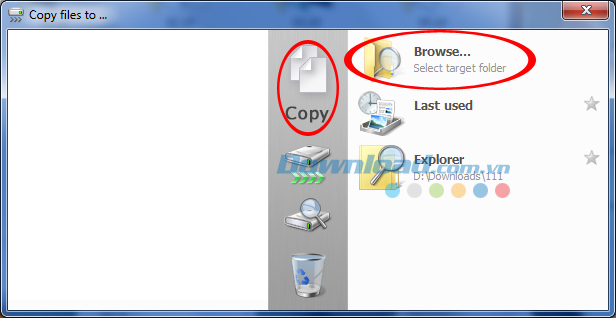
Trên đây là bài hướng dẫn cài đặt TeraCopy cho máy tính và cách sử dụng TeraCopy để tăng tốc sao chép dữ liệu mà Eballsviet.com muốn giới thiệu cho các bạn. Đây là ứng dụng cực hay và tiện, rất phù hợp trong những người làm việc môi trường công sở và thường xuyên phải lưu chuyển các file với dung lượng lớn.
Theo Nghị định 147/2024/ND-CP, bạn cần xác thực tài khoản trước khi sử dụng tính năng này. Chúng tôi sẽ gửi mã xác thực qua SMS hoặc Zalo tới số điện thoại mà bạn nhập dưới đây:





















